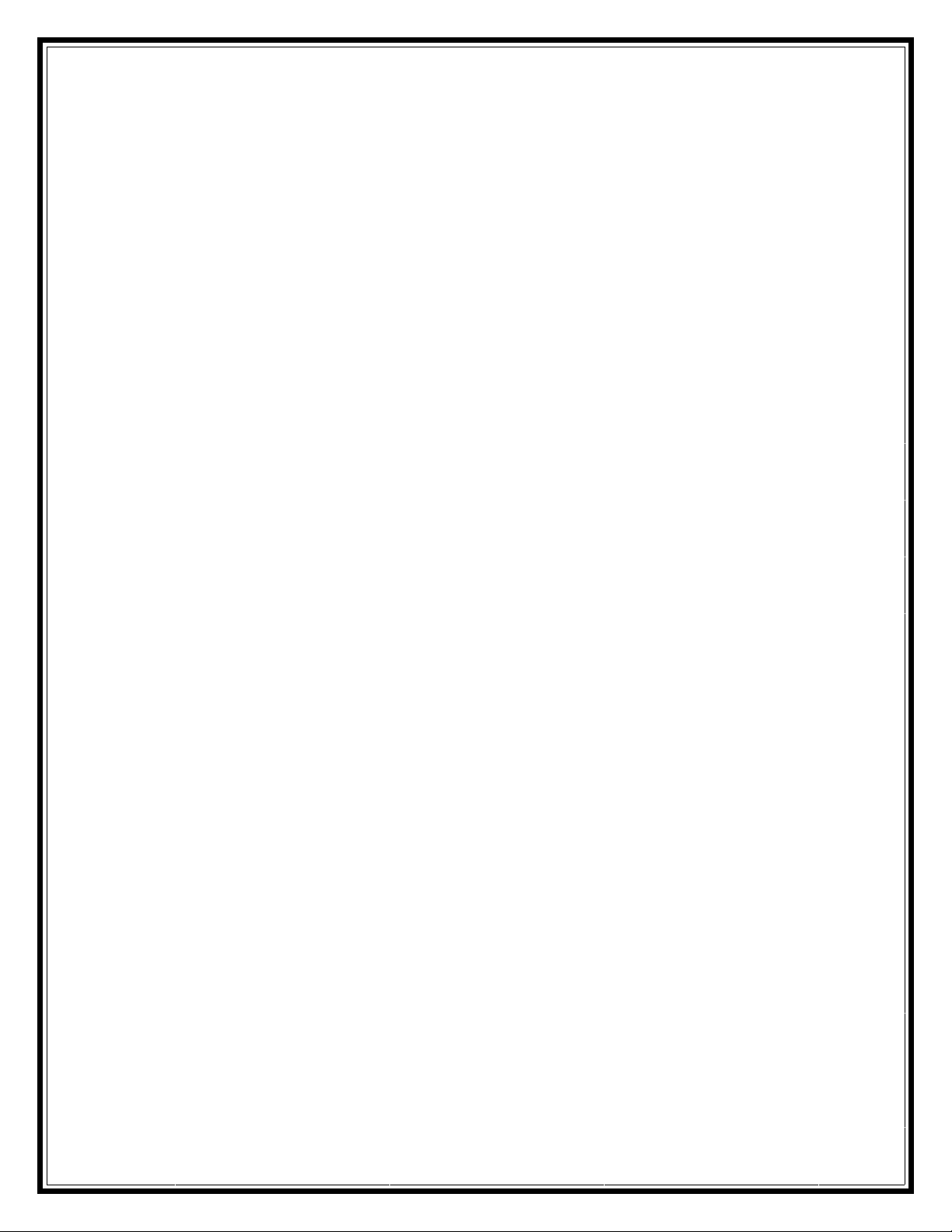
Biến hình ảnh thành
tranh màu nước cực ấn
tượng
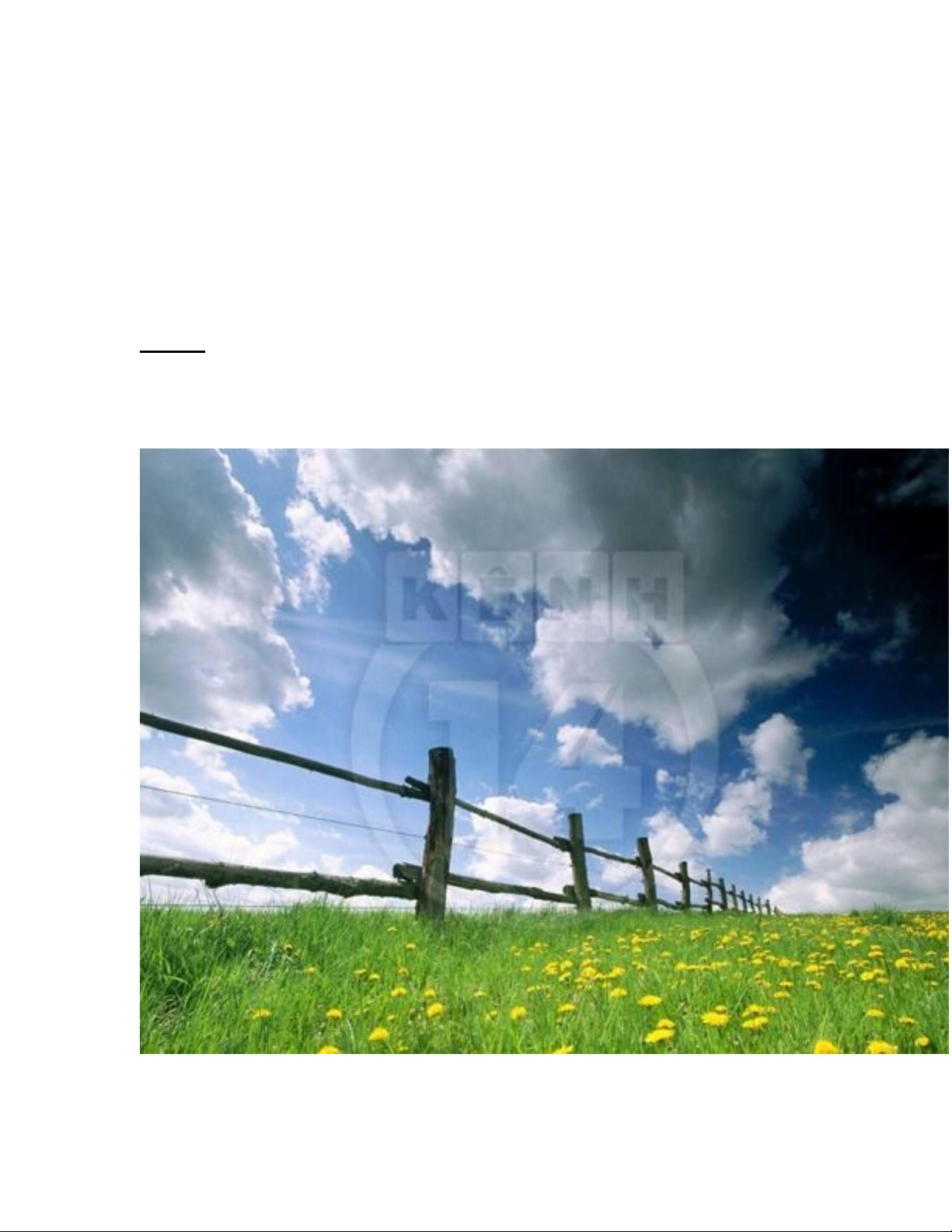
Thủ thuật Photoshop đơn giản cho bạn nào muốn tút ảnh kiểu độc này.
Thêm chút phong cách lạ mắt khi biến hóa những tấm ảnh bình thường
thành bức tranh màu nước thú vị. Hãy cùng bắt đầu nhé.
Bước 1: Đầu tiên, bạn mở tấm hình gốc bằng phần mềm Photoshop CS5.
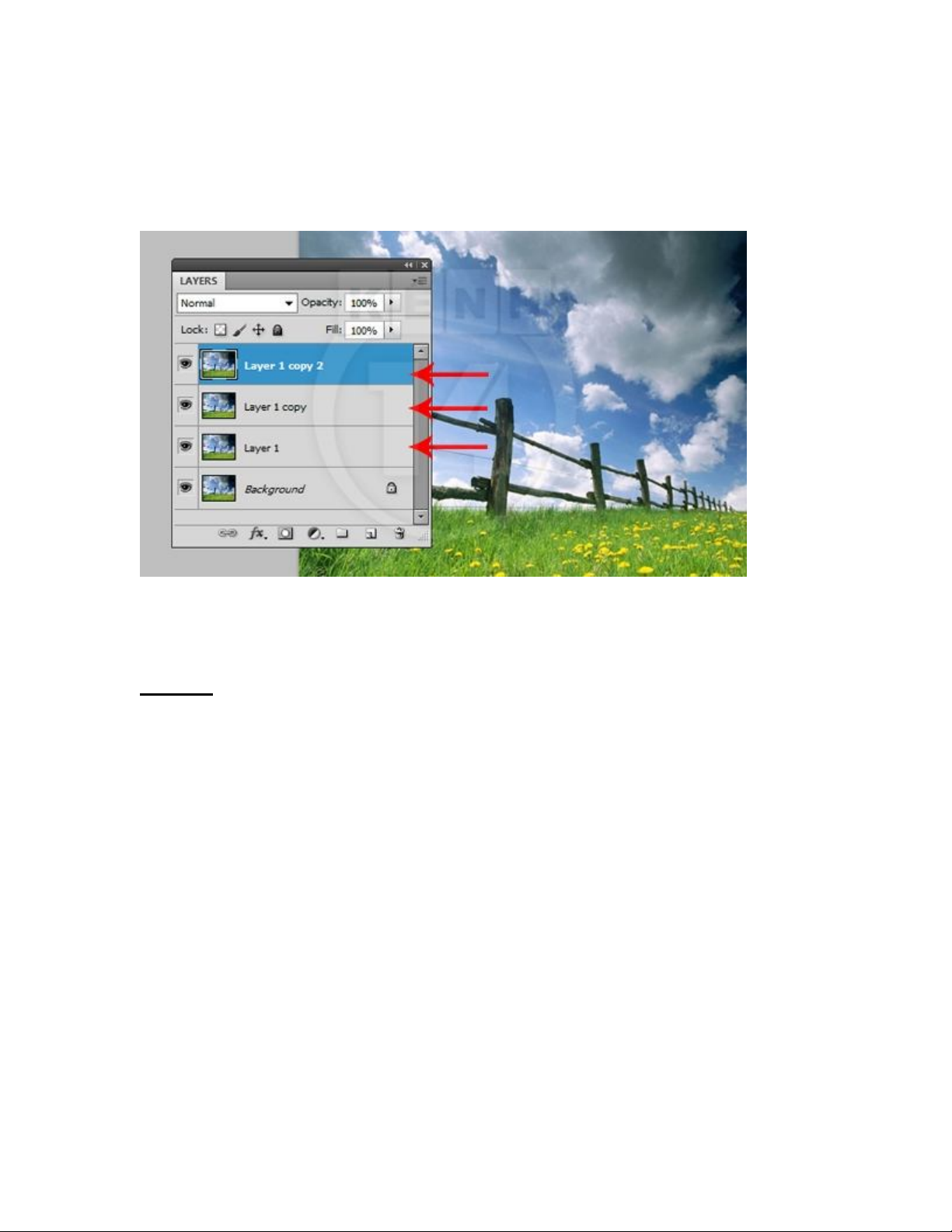
Nhân đôi layer ban đầu thêm 3 lần bằng tổ hợp phím Ctrl + J.
Bước 2: Tắt con mắt tại 2 layer phía trên cùng đi.
Chúng mình xử lý Layer 1 trước. Bạn click chọn Layer 1, kích hoạt phần
Filter > Artistic > Cutout.
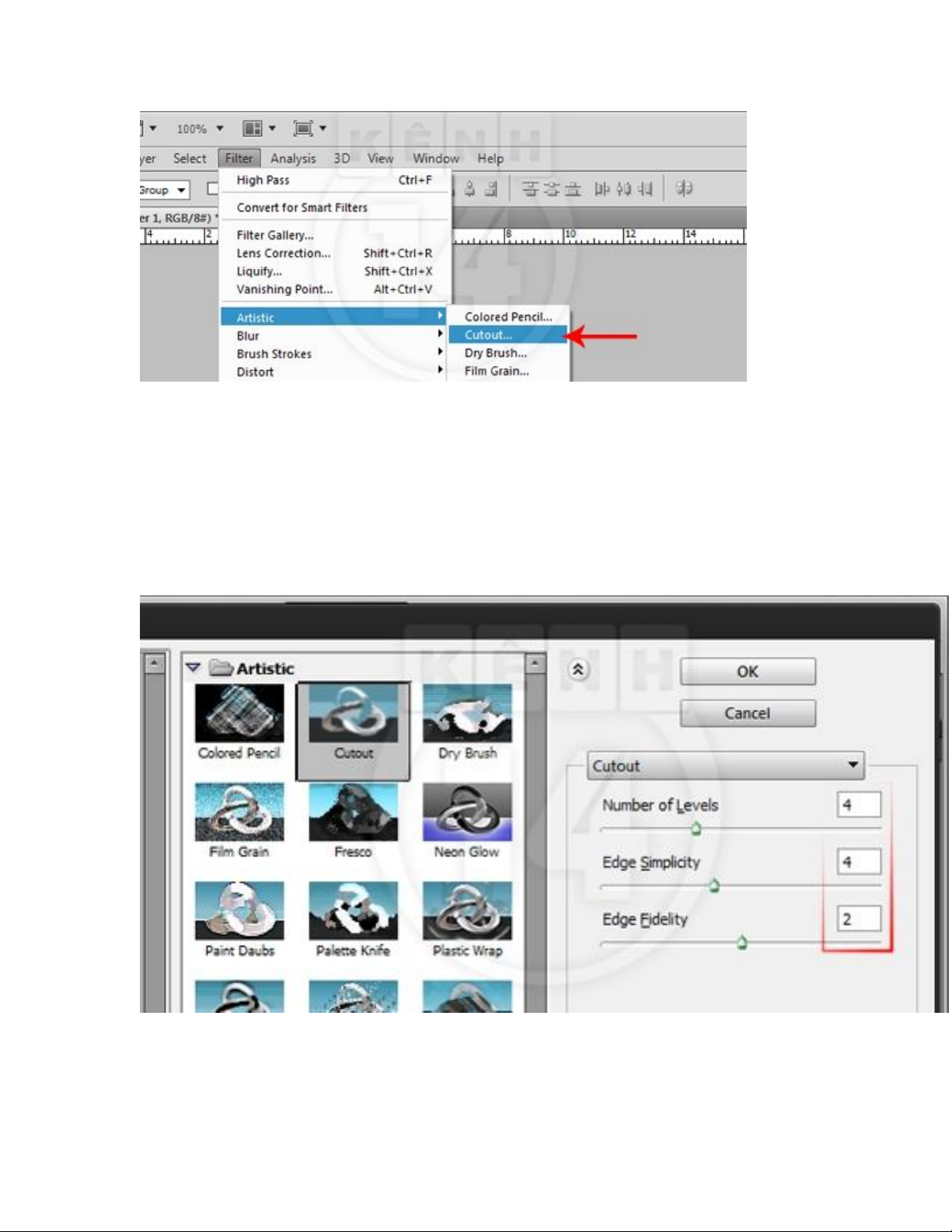
Đặt thông số tương ứng.
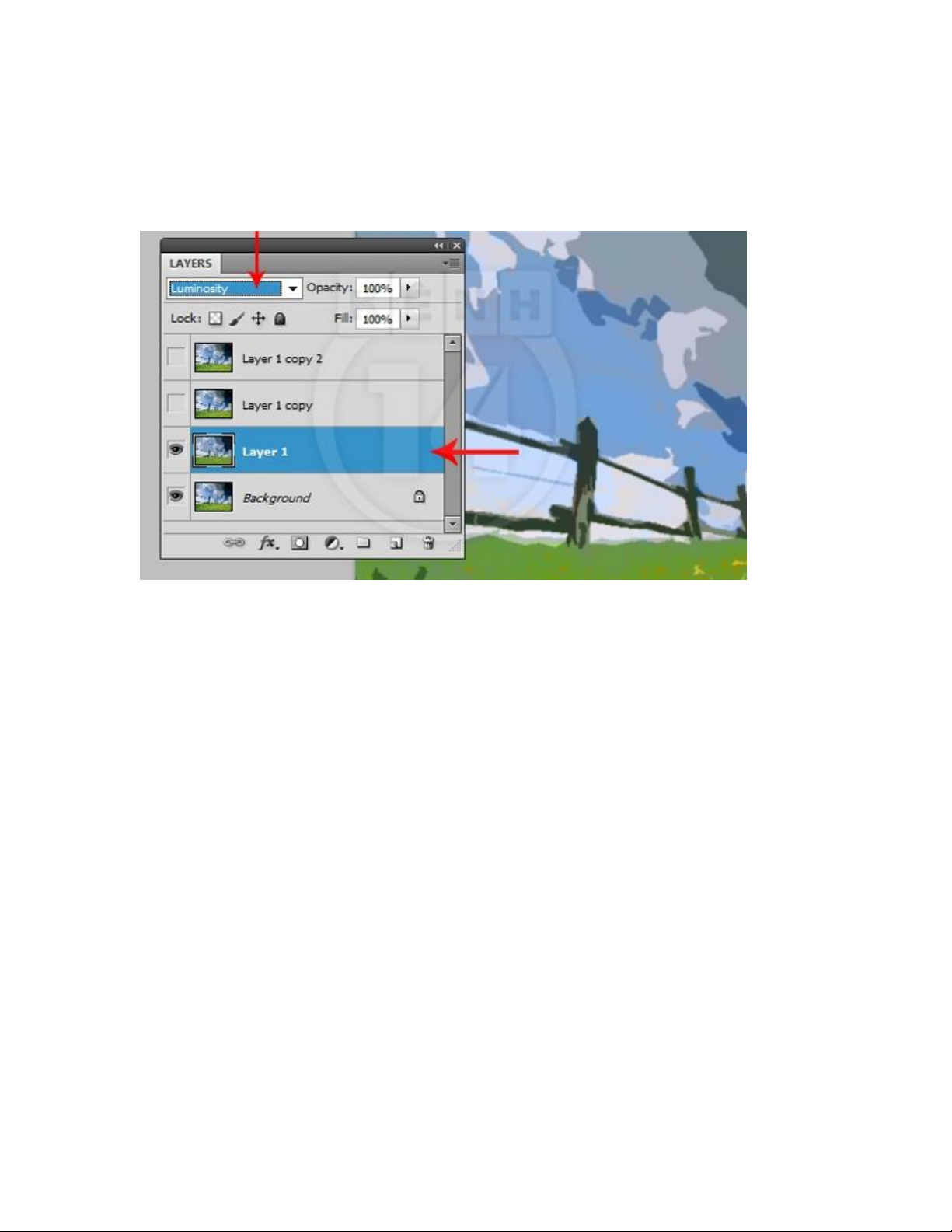
Chuyển chế độ hòa trộn của Layer 1 thành Luminosity.
Kết quả tạm thời thu được.

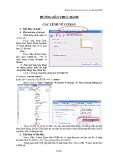
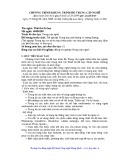

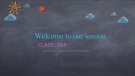
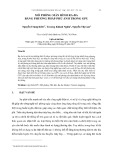






![Bài tập Tin học đại cương [kèm lời giải/ đáp án/ mới nhất]](https://cdn.tailieu.vn/images/document/thumbnail/2025/20251018/pobbniichan@gmail.com/135x160/16651760753844.jpg)
![Bài giảng Nhập môn Tin học và kỹ năng số [Mới nhất]](https://cdn.tailieu.vn/images/document/thumbnail/2025/20251003/thuhangvictory/135x160/33061759734261.jpg)
![Tài liệu ôn tập Lý thuyết và Thực hành môn Tin học [mới nhất/chuẩn nhất]](https://cdn.tailieu.vn/images/document/thumbnail/2025/20251001/kimphuong1001/135x160/49521759302088.jpg)


![Trắc nghiệm Tin học cơ sở: Tổng hợp bài tập và đáp án [mới nhất]](https://cdn.tailieu.vn/images/document/thumbnail/2025/20250919/kimphuong1001/135x160/59911758271235.jpg)


![Giáo trình Lý thuyết PowerPoint: Trung tâm Tin học MS [Chuẩn Nhất]](https://cdn.tailieu.vn/images/document/thumbnail/2025/20250911/hohoainhan_85/135x160/42601757648546.jpg)



![Bài giảng Nhập môn điện toán Trường ĐH Bách Khoa TP.HCM [Mới nhất]](https://cdn.tailieu.vn/images/document/thumbnail/2025/20250806/kimphuong1001/135x160/76341754473778.jpg)

